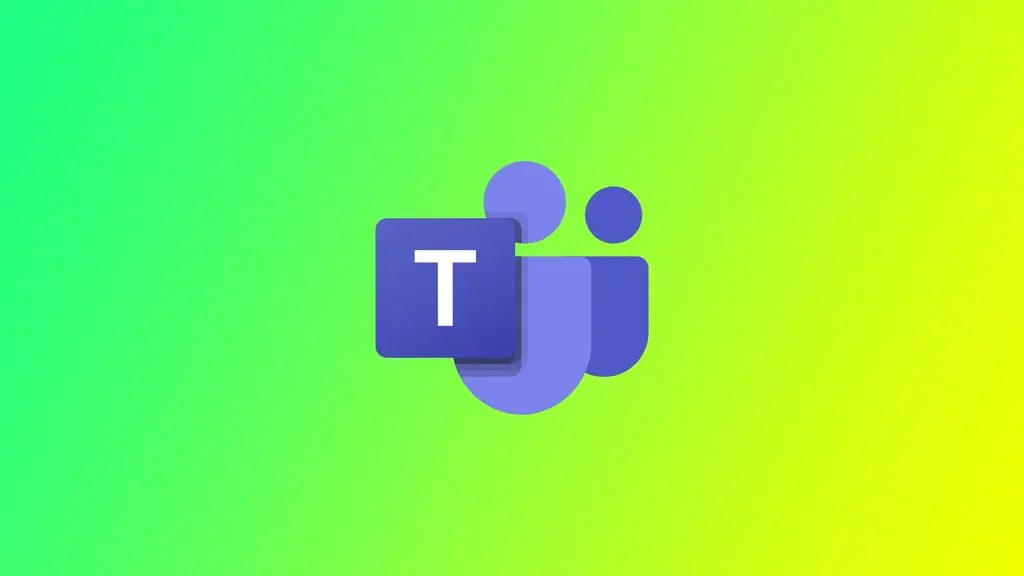微软团队的特点之一是能够通过该平台拨打和接收电话,包括音频和视频。微软团队的呼叫报告可用于跟踪设定时间段内的呼叫活动。然而,在默认情况下,Teams呼叫报告最多只能使用30天。之后,你必须做出更多努力来查看你账户的通话记录。
是否可以在30天后检查Microsoft Teams的通话记录
是的,在30天后检查Microsoft Teams通话记录是可能的。然而,默认情况下,Team的通话记录最多只能使用30天。在此之后,通话记录被归档,管理员可以访问,但普通用户不能访问。
要访问超过30天的通话记录,你必须要求你的管理员为你检索存档的数据。你的管理员可以使用eDiscovery工具来搜索和检索通话记录数据。一旦检索到,你可以使用任何电子表格应用程序访问和分析通话记录数据。
如何在30天后使用管理中心检查Microsoft Teams呼叫报告
如上所述,要在普通用户的历史记录被删除后访问Microsoft Teams呼叫报告,你必须联系你的订阅管理员。事实上,该报告只能使用管理中心下载。要做到这一点,你需要
- 打开Microsoft Teams管理中心,用你的管理员账户登录。
- 从左边的菜单中选择分析和报告。
- 点击 “使用情况报告”。
- 选择你想输出的报告类型。在这种情况下,选择通话报告。
- 设置报告的日期范围。要访问超过30天的通话报告,请选择一个包括你要审查的通话的日期范围。
- 单击 “运行报告”,查看报告。
请注意,这个方法将输出这段时间内所有账户在这个管理账户控制下的所有呼叫。另外,这种方法不允许你把报告作为一个单独的文件来卸载,只能在线查看。
如何在Microsoft Teams中检查长达30天的通话记录
如果你需要检查更多最近的通话,在微软团队中会更容易做到这一点。普通用户在他们的账户中应该默认可以获得这些信息,所以你不需要联系管理员。要做到这一点,你需要
- 在你的桌面或移动设备上打开Microsoft Teams应用程序。
- 点击左侧菜单中的 “通话 “标签。
- 要查看过去30天的通话记录,请点击屏幕上方的历史标签。
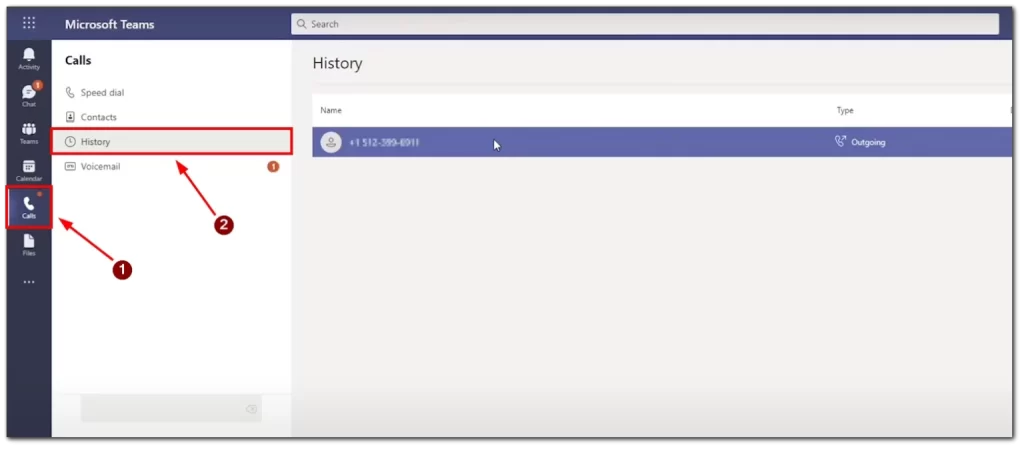
- 你还可以通过选择一个特定的日期范围来过滤你的通话记录,或者使用屏幕上方的搜索栏搜索特定的通话。
能够访问微软团队的通话记录是一个有用的功能,可以跟踪你的通信活动。无论你是需要回顾以前的通话,检查通话时间,还是查找特定的通话,Microsoft Teams都可以轻松做到。
为什么在微软团队中看不到通话标签?
如果你没有正确的许可证,你可能看不到Microsoft Teams中的通话标签。微软为Team提供不同的许可选项,一些许可不包括通话功能。例如,Teams探索性许可证不包括通话功能,所以如果你使用这个许可证,你不会看到通话标签。如果你不确定你有哪个许可证,你可以向你的IT部门或管理员查询。要访问呼叫选项卡,你需要企业语音或商业语音许可证作为你的Microsoft 365订阅的一部分。
如果通话功能被禁用,你就不会在Microsoft Teams中看到通话标签。你的组织的IT部门或管理员可能已经为一些或所有用户禁用了该功能。这可能是由于安全问题或其他原因。在这种情况下,你应该向你的IT部门或管理员查询,看看他们是否可以为你启用该功能。
也有可能是通话标签在你的微软团队设置中被隐藏了。你可以通过点击团队应用程序右上角的个人资料图片,选择设置,然后选择权限来检查你的设置。在那里,你可以检查通话功能是否已启用,以及你是否有必要的权限来访问它。